点击蓝字 关注我们
系统使用时间越长膨胀越大,空间也越来越小,同时速度也越来越慢,长时间出C盘的空间是不够的!那么如何清理C盘空间呢?今天,我将给大家提供5个解决方案,针对c盘空间越来越小的问题,本文以XP系统为例,希望对大家有所帮助!
方法一,磁盘清理
1、其实对于NTFS磁盘分区类型默认具有磁盘清理功能,如果C盘是NTFS分区可以打开的属性,查找“磁盘清理”

2. 清理磁盘后,系统将自动扫描压缩的临时文件(截图为D盘)。

方法二,清除访问跟踪和浏览器缓存
1. 此外,将为我们经常访问或使用的文档生成临时记录。清理这些记录还可以释放一些空间

2、选择经典菜单模式,点击“清除”功能会出现类似上述窗口的哦。自动清洗

方法三,清理系统配置类
1. 更改配置文件路径
除了压缩和清除缓存外,我们还可以将系统的配置文件放在另一个路径中(或删除),默认是将c盘放入,具体操作如下

2. 系统虚拟内存替换
在系统的临时内存空间中有很多地方,虚拟内存的设置估计会被很多小伙伴忽略

3、系统将2倍左右的内存默认分配到C盘虚拟内存中,可以将此内存更改为其他分区内的虚拟内存。
方法四,手动查找大文件
1、刚才提到的系统设置。其实我们只需要养成良好的习惯就可以保证C盘空间足够大,搜索C盘看看哪里有老虎

2. 按大小排序后,删除或移动不必要的大文件到其他分区

3、如果要查看大的文件夹空间
查看如何查看文件夹大小:
如何查看文件夹大小
清理未使用的软件
1、系统使用久了难免会安装各种软件,其实很多软件我们平时都不使用它。打开并运行输入appwiz.cpl

2、查找添加删除程序,按使用频率排序。看看我们不使用的软件。如果你几个月没有使用它,你可以删除它

我们应该及时清理未使用的软件或文件。别忘了把垃圾桶倒空,否则会全倒进去的。其他第三方清理工具——这个经验没有解释

注意事项
如果您认为它太麻烦,您可以使用它附带的其他软件来清理它。
以上就是C盘空间如何清理的五个解决方案,你可以根据自己的情况选择正确的方式,希望这篇文章能对你有所帮助!

扫码关注我们
微信公众号|pckepu
QQ|




















 393
393

 被折叠的 条评论
为什么被折叠?
被折叠的 条评论
为什么被折叠?








